使用U盘重装Win7系统教程(简单易行,轻松重获新系统)
![]() 游客
2025-05-30 14:40
239
游客
2025-05-30 14:40
239
在使用电脑的过程中,我们经常会遇到系统崩溃、蓝屏等问题,这时候重装系统就成了一个解决办法。本文将介绍如何使用U盘来重装Win7系统,让您轻松拥有一个崭新的操作系统。

1.准备工作
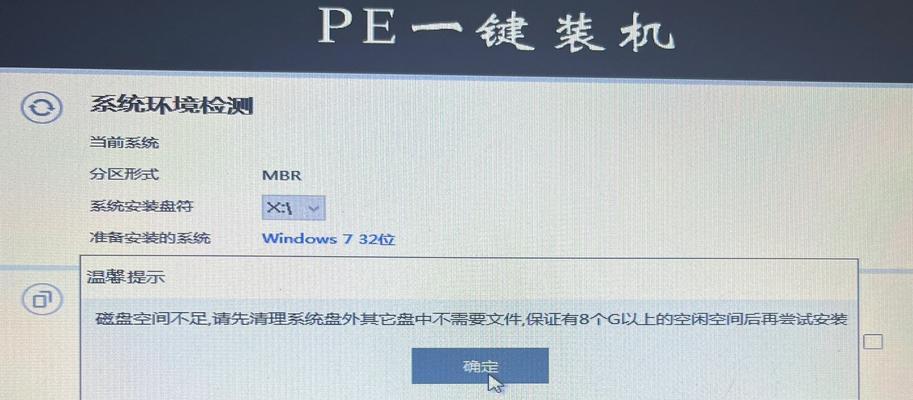
在进行U盘重装Win7系统之前,我们需要准备一台可用的电脑、一个容量不小于8GB的U盘,并确保U盘中没有重要数据。
2.下载Win7系统镜像文件
从官方网站或可信的第三方网站下载Win7系统镜像文件,并将其保存在电脑上的一个易于访问的位置。
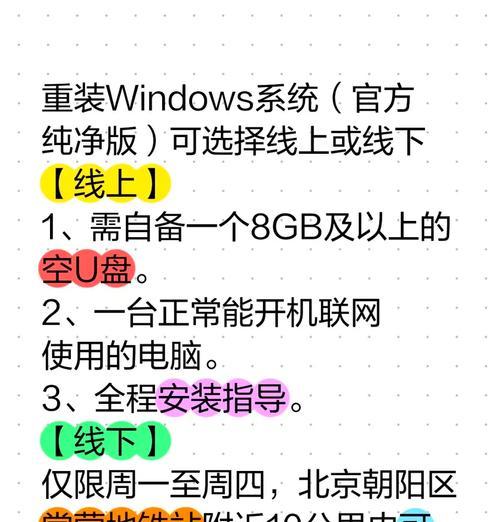
3.格式化U盘
打开计算机资源管理器,右击U盘并选择“格式化”,在弹出的对话框中选择FAT32文件系统,并勾选“快速格式化”选项,最后点击“开始”按钮进行格式化。
4.创建启动盘
打开一个管理员权限的命令提示符窗口,输入“diskpart”命令,并按回车键打开磁盘分区工具。接着输入“listdisk”命令,查看电脑上的磁盘列表。
5.选择U盘
根据磁盘列表的信息,找到对应的U盘编号,输入“selectdiskX”(X为U盘编号),然后输入“clean”命令来清除U盘上的所有分区。
6.创建启动分区
输入“createpartitionprimary”命令来创建一个主分区,然后输入“selectpartition1”命令来选择这个分区。
7.设置分区为活动分区
输入“active”命令来将所选分区设置为活动分区,这样U盘就能被识别为启动设备。
8.格式化分区
输入“formatfs=ntfsquick”命令来快速格式化所选分区为NTFS文件系统。
9.挂载镜像文件
使用虚拟光驱工具将下载好的Win7系统镜像文件挂载到一个虚拟光驱中,并记下其驱动器号。
10.将系统文件复制到U盘
在命令提示符窗口中,输入“xcopy镜像驱动器号:\*U盘驱动器号:\/e/h/k”命令,将系统文件从虚拟光驱复制到U盘中。
11.完成制作启动盘
等待文件复制完成后,输入“bootsect/nt60U盘驱动器号:”命令来修复U盘的启动记录。
12.设置电脑启动顺序
将U盘插入需要重装系统的电脑中,重启电脑并进入BIOS界面,将启动顺序调整为首先从U盘启动。
13.开始安装系统
重新启动电脑后,系统会自动从U盘启动,按照提示进行Win7系统的安装。
14.完成系统安装
在安装过程中,根据自己的需求选择语言、地区和键盘布局等选项,并按照提示完成系统安装。
15.安装驱动和软件
系统安装完成后,使用U盘或互联网下载并安装所需的硬件驱动程序和常用软件,使电脑功能恢复正常。
通过本文所介绍的步骤,您可以轻松使用U盘来重装Win7系统。这是一个简单而有效的方法,能够让您的电脑重新焕发活力,并且不需要购买安装光盘或使用其他复杂的工具。希望本文能够对您有所帮助。
转载请注明来自扬名科技,本文标题:《使用U盘重装Win7系统教程(简单易行,轻松重获新系统)》
标签:盘重装
- 最近发表
-
- 电脑主板启动错误的解决方法
- 大白菜u盘制作工具使用教程(轻松掌握大白菜u盘制作,让数据传输更方便)
- 电脑文件夹格式错误的处理方法(解决电脑文件夹格式错误的有效技巧)
- 电脑读卡显示加密数字错误(如何应对电脑读卡显示加密数字错误,避免数据泄露风险?)
- 解决电脑宽带连接错误711的方法(探究错误711产生的原因及解决方案)
- 电脑内部错误难以关闭的困扰(如何应对电脑内部错误无法关闭的情况)
- 电脑内部应用程序错误的解决方法(应对电脑应用程序错误的实用技巧)
- 电脑启动页面文字显示错误的问题及解决方法(遇见电脑启动页面文字显示错误时,该如何解决?)
- 解决台式电脑开机总是错误恢复的方法(快速排除开机错误恢复问题,让台式电脑稳定开机)
- 电脑时钟错误自动重启的危害与解决办法(揭示电脑时钟错误自动重启的隐患以及如何解决)
- 标签列表
- 友情链接
-

